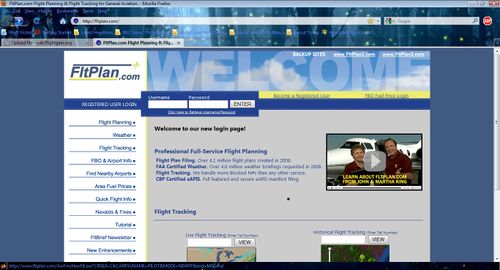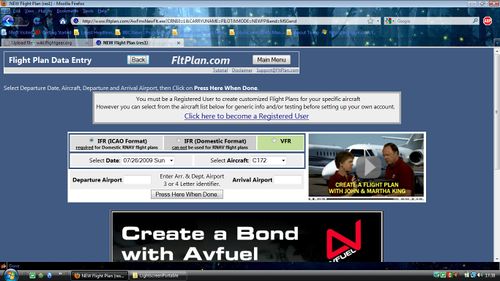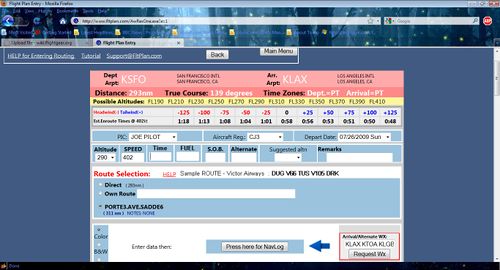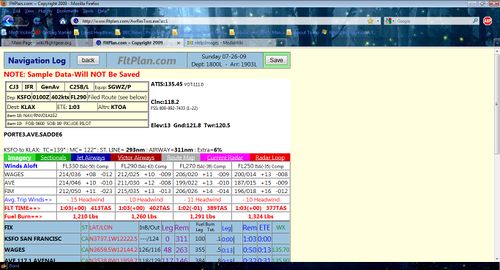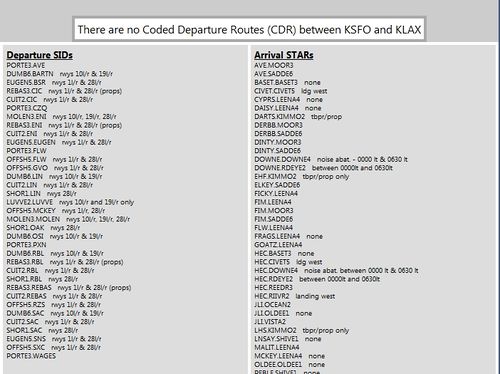Es/Howto: Crear un plan de vuelo: Difference between revisions
m (fix languages) |
(added link to german translation) |
||
| (One intermediate revision by one other user not shown) | |||
| Line 5: | Line 5: | ||
Ve a : [http://www.fltplan.com/ www.fltplan.com] y haz click en “Flight Planning”. | Ve a : [http://www.fltplan.com/ www.fltplan.com] y haz click en “Flight Planning”. | ||
[[ | [[File:ScreenShot1.jpg|500px]] | ||
'''Paso 2''' | '''Paso 2''' | ||
| Line 11: | Line 11: | ||
Rellena en el campo de 4 letras el identificador del [[:Category:Airports|aeropuerto]] llamado ([[ICAO-code|Código-ICAO]]) tanto para la salida como para la llegada y selecciona “Lear 45” como [[Aircraft|aeronave]]. | Rellena en el campo de 4 letras el identificador del [[:Category:Airports|aeropuerto]] llamado ([[ICAO-code|Código-ICAO]]) tanto para la salida como para la llegada y selecciona “Lear 45” como [[Aircraft|aeronave]]. | ||
[[ | [[File:ScreenShot2.jpg|500px]] | ||
'''Paso 3''' | '''Paso 3''' | ||
| Line 17: | Line 17: | ||
Rellena los detalles en el cuadro y luego elige un plan de vuelo. | Rellena los detalles en el cuadro y luego elige un plan de vuelo. | ||
[[ | [[File:ScreenShot3.jpg|500px]] | ||
'''Paso 4''' | '''Paso 4''' | ||
| Line 23: | Line 23: | ||
Haz Click en “Press here for Navlog” y se mostrará tu plan de vuelo. | Haz Click en “Press here for Navlog” y se mostrará tu plan de vuelo. | ||
[[ | [[File:ScreenShot4.jpg|500px]] | ||
'''Paso 5''' | '''Paso 5''' | ||
| Line 31: | Line 31: | ||
Ya lo tienes! Si necesitas alguna carta de aproximación ([[STAR]]s) o [[ILS]], VOR o bálizas NDB para los aeropuertos, vuelve atrás a la página donde elegiste el plan de vuelo y desplazate hacia abajo hasta que veas esto: | Ya lo tienes! Si necesitas alguna carta de aproximación ([[STAR]]s) o [[ILS]], VOR o bálizas NDB para los aeropuertos, vuelve atrás a la página donde elegiste el plan de vuelo y desplazate hacia abajo hasta que veas esto: | ||
[[ | [[File:ScreenShot5.jpg|500px]] | ||
Selecciona la que necesites y haz click en “View”. | Selecciona la que necesites y haz click en “View”. | ||
Eso es todo. Felices vuelos a todos! | Eso es todo. Felices vuelos a todos! | ||
[[Category:Flying Resources|Create a flightplan]] | [[Category:Flying Resources|Create a flightplan]] | ||
[[Category:Howto|Create a flightplan]] | [[Category:Howto|Create a flightplan]] | ||
[[de:Howto: Einen Flugplan erstellen]] | |||
[[en:Howto: Create a flightplan]] | [[en:Howto: Create a flightplan]] | ||
Latest revision as of 17:44, 17 September 2011
Para aquellos que les divierta volar como pilotos reales, a veces es una buena idea usar un plan de vuelo. Para este tutorial usaremos www.fltplan.com.
Paso 1
Ve a : www.fltplan.com y haz click en “Flight Planning”.
Paso 2
Rellena en el campo de 4 letras el identificador del aeropuerto llamado (Código-ICAO) tanto para la salida como para la llegada y selecciona “Lear 45” como aeronave.
Paso 3
Rellena los detalles en el cuadro y luego elige un plan de vuelo.
Paso 4
Haz Click en “Press here for Navlog” y se mostrará tu plan de vuelo.
Paso 5
Introduce los puntos de paso en el Gestor de Rutas de FlightGear.
Ya lo tienes! Si necesitas alguna carta de aproximación (STARs) o ILS, VOR o bálizas NDB para los aeropuertos, vuelve atrás a la página donde elegiste el plan de vuelo y desplazate hacia abajo hasta que veas esto:
Selecciona la que necesites y haz click en “View”.
Eso es todo. Felices vuelos a todos!